210180.docx文档
B.在第一段文字后面紧接着插入一个特殊符号,符号字体为Wingdings,字符代码为122;
C.选择文档正文中字体为红色、加粗的段落,插入项目符号,符号字体Wingdings,字符代码为118,红色字体;

210901.docx文档:
A.请将文档的页眉和页脚设置为奇偶页不同、首页不同,设置首页页脚文字内容为单丛茶是一种汉族传统名茶,奇数页页眉文字内容为别称凤凰单丛,偶数页页眉文字内容设置为适宜人群:中老年。
B.设置文档网格为文字对齐字符网络,设置每行字符数为38,每页行数为40;

210347.docx文档:
A.为文档中红色文字段落应用“标题”样式,为绿色文字段落应用“副标题”样式;
B.在文档第二段(第一段下的空白段落)为本文档建立目录,目录格式为古典,显示级别为2级;
D.在文档最后一段的任意位置插入一张名为210347.jpg的图片,图片路径为C:\kaoshi\doc;设置图片环绕方式为四周型环绕,水平对齐方式为相对于页边距左右居中;
E.为文档设置页面背景,填充效果为“羊皮纸”纹理;
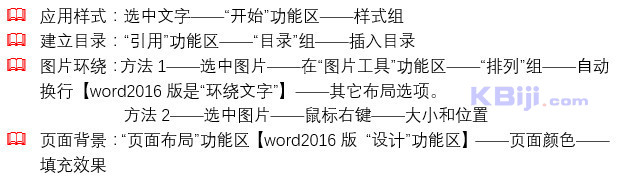
脚注尾注——参阅《》
210364.docx文档
A.在文档任意位置插入一个竖排文本框,文本框内容为:古村旧楼;
B.在文档内容“二、巴斯楼”前插入分页符;
C.在页面底端插入“普通数字3”样式的页码,设置页码的编号格式为“A,B,C…”;
D.建立一个名为“STL”的新样式,样式类型为段落,样式基于正文,其格式为标准色红色、微软雅黑、小四号、加粗、两端对齐、段前段后间距0.3行,并为文档中蓝色文字段落应用“STL”样式;
E. 在文档第二段以名为“STL”的有效样式为本文档建立目录。目录格式为:优雅,显示级别为:1级;
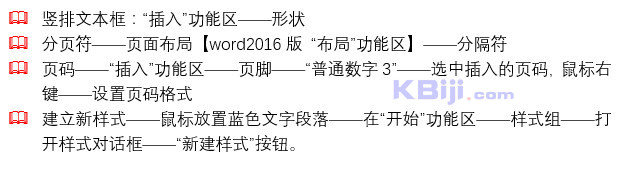
210363.docx文档:
B.设置第二段文字(含文本“慢跑运动的运动负荷量较高”)首字下沉,位置:下沉,字体华文新魏,下沉行数3,距离正文0.3厘米;
D.为文档添加内容为“慢跑运动”的文字水印,水印文字的颜色为标准色绿色;
210356.docx文档:
B.选定第二段并新建批注,批注内容为该段文本的字符数;(注:如文本的字符数为100,批注内只需填写100)
C.将文档第四段平均分为三栏,栏宽12字符,栏间加分隔线;
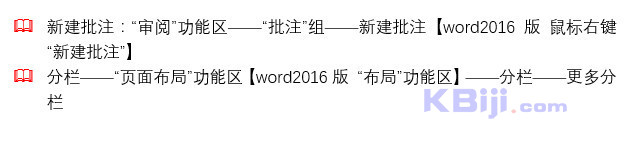

关注我们:请关注一下我们的微信公众号:扫描二维码
 ,公众号:乐享空笔记
,公众号:乐享空笔记版权声明:本文除注明"转载"外,其它为原创(或源于互联网,由@乐享空笔记整理),其中转载文章版权归原作者所有,欢迎分享本文,转载请保留出处。部分网站内容综合网络信息编辑,版权当属原作者。由于部分网络资料几经转载,很多作品的原作者和来源不详或者不确定,若未标明来源,敬请谅解,请及时联系我们注明!若有侵犯,恳请联系我们,我们将尽快删除!





评论已关闭!